Cómo reparar el error de actualización de Windows 10 0x8007000d

La instalación de las últimas actualizaciones de Windows 10 es una de las mejores formas de garantizar que su dispositivo esté protegido contra las últimas amenazas cibernéticas. Microsoft lanza nuevas actualizaciones de seguridad todos los meses el martes de parches, así como dos actualizaciones importantes del sistema operativo dos veces al año. Pero el código de error 0x8007000d a veces puede impedirle actualizar su sistema operativo. Veamos qué puede hacer para solucionar este problema.
¿Cómo puedo solucionar el error 0x8007000d de Windows 10?
Restablecer los componentes de Windows Update
Restablezca la carpeta de distribución de software donde la ordenador guarda los archivos de actualización temporales.
- Primero, escriba cmd en la barra de búsqueda de Windows y haga clic con el botón derecho en el archivo Aplicación de símbolo del sistema. Para seleccionar Ejecutar como administrador.
- Luego, ejecute los siguientes comandos uno por uno y presione Enter después de cada uno:
net stop bitsnet stop wuauservnet stop appidsvcnet stop cryptsvcDel "%ALLUSERSPROFILE%ApplicationDataMicrosoftNetworkDownloader*.*"rmdir %systemroot%SoftwareDistribution /S /Qrmdir %systemroot%system32catroot2 /S /Qregsvr32.exe /s atl.dllregsvr32.exe /s urlmon.dllregsvr32.exe /s mshtml.dllnetsh winsock resetnetsh winsock reset proxynet start bitsnet start wuauservnet start appidsvcnet start cryptsvc
- Reinicie su ordenador y busque actualizaciones nuevamente.
Ejecute el solucionador de problemas de Windows Update
- Ir ajustes y seleccione Actualización y seguridad.
- Haga clic en Solucionar problemas opción (panel izquierdo).
- En el panel derecho, desplácese hacia abajo para Herramientas de resolución de problemas adicionales.
- Ejecutar el Actualizacion de Windows solución de problemas y comprobar los resultados.

Si el error 0x8007000d persiste, reinicie el símbolo del sistema con derechos de administrador y ejecute el archivo DISM.exe / En línea / Imagen de limpieza / Restorehealth mando. Presione Enter y espere a que la máquina complete el proceso. Luego ejecuta el archivo sfc / scannow mando. Reinicie su ordenador e intente instalar las actualizaciones problemáticas nuevamente.
Solución: las aplicaciones desbloqueadas siguen apareciendo en Windows 10Utilice el Asistente de actualización de Windows 10
- Lanzar el archivo Panel de controlE ir a Programas y características.
- Haga clic en Ver actualizaciones instaladas y localice la actualización problemática.
- Selecciónelo y presione el botón Desinstalar botón.
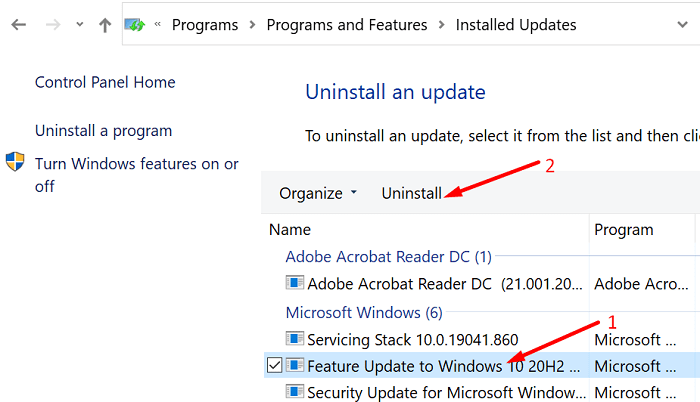
- Así que ve a C: / windows / softwaredistribution / download y elimine todos los archivos y directorios. Reinicia tu ordenador.
- Descarga el Asistente de actualización de Windows 10 de Microsoft.
- Inicie el asistente para asegurarse de que está ejecutando la última versión de Windows 10. Permita que el dispositivo instale las últimas actualizaciones.
- Nota: Durante la instalación, entre un 60 y un 85%, el progreso puede ralentizarse. Tenga un poco de paciencia, no reinicie su dispositivo.
- Reinica tu ordenador cuando se te indique.
- Una vez que el asistente haya terminado de actualizar su máquina, regrese a Actualización y seguridad y busque actualizaciones nuevamente.
Deshabilitar programas en segundo plano
Asegúrese de deshabilitar todos los programas que se ejecutan en segundo plano, incluidos los antivirus y los firewalls. Algunos de estos programas pueden interferir con Windows Update al impedir que instale las últimas actualizaciones.
Lanzar el archivo Administrador de tareas, Haga clic en Procesos pestaña, haga clic con el botón derecho en el programa que desea cerrar y seleccione Última tarea.
Desconecte el hardware externo y vuelva a comprobar si hay actualizaciones. No olvide volver a habilitar la protección antivirus y cortafuegos después de instalar las actualizaciones.
Alternativamente, también puede realizar un inicio limpio de su ordenador y usar solo un conjunto limitado de controladores, procesos y programas.
Solucione los errores 200, 201 y 203 del historial de archivos de Windows 10Desinstalar Mixed Reality
Muchos usuarios resolvieron este problema desinstalando Mixed Reality. Si bien aún no está claro cómo la realidad mixta puede interferir con WU, vale la pena intentar esta solución.
Ir ajustes, Para seleccionar Aplicacióny haga clic en el archivo Portal de realidad mixta. Golpea el Desinstalar para eliminar la aplicación. Reinicie su ordenador y busque actualizaciones nuevamente.
Conclusión
En resumen, el código de error 0x8007000d indica que los archivos de Windows Update se han dañado y la herramienta no pudo instalar las últimas actualizaciones del sistema operativo. Restablezca los componentes de Windows Update y ejecute el solucionador de problemas de actualización para solucionar el problema. Si el problema persiste, descargue el Asistente de actualización de Windows 10. ¿Ha encontrado otras soluciones para corregir el error 0x8007000d? Háganos saber en los a continuación.
